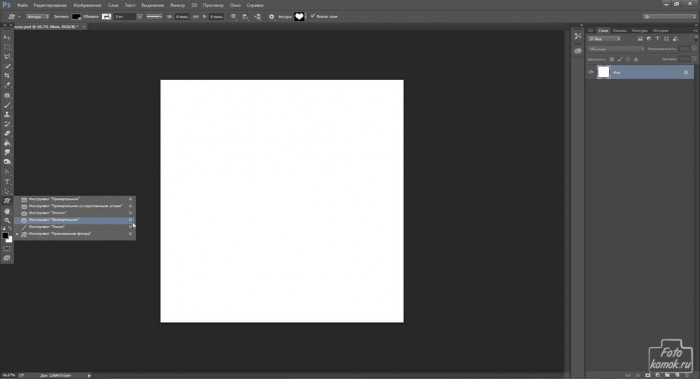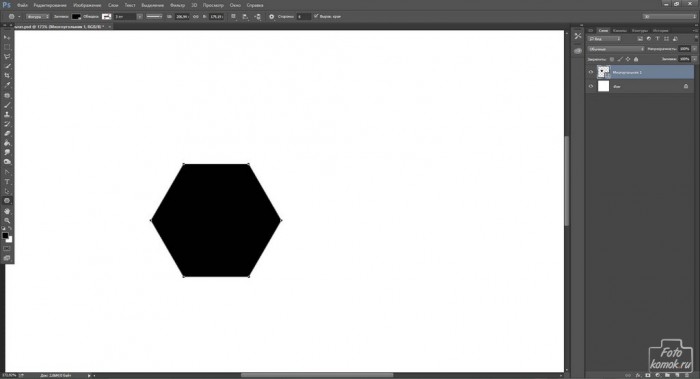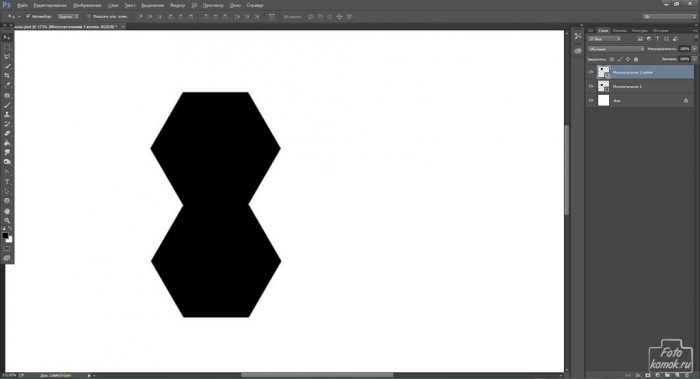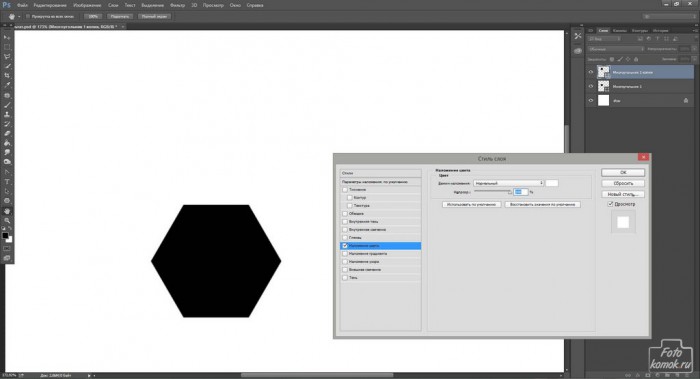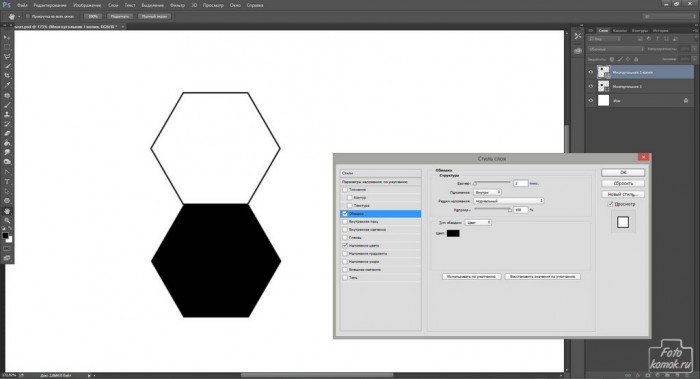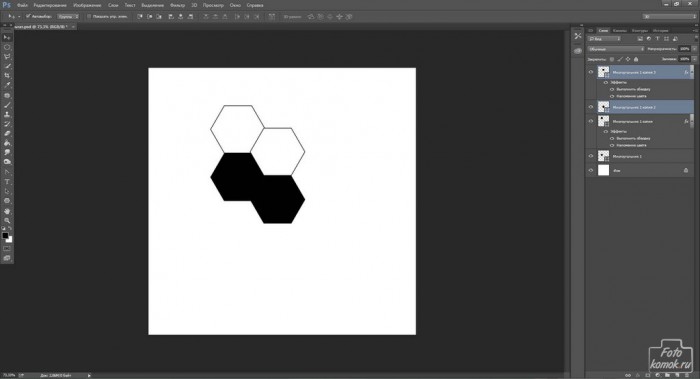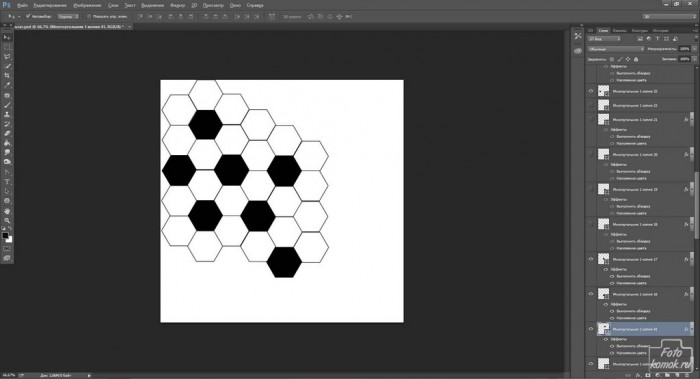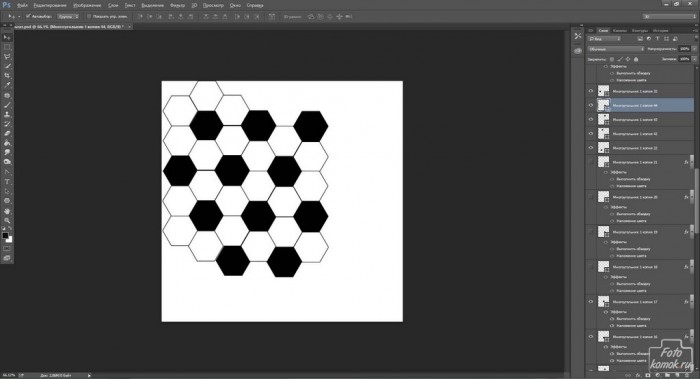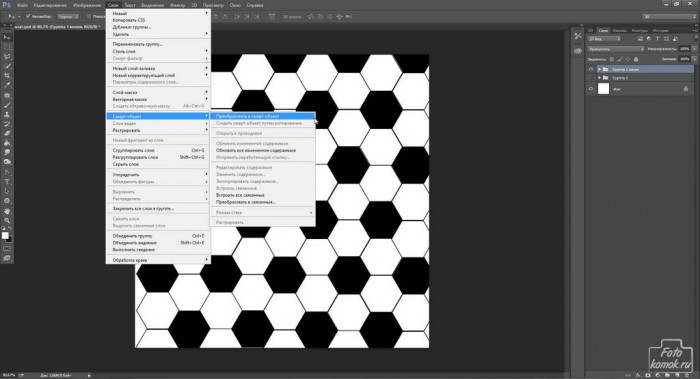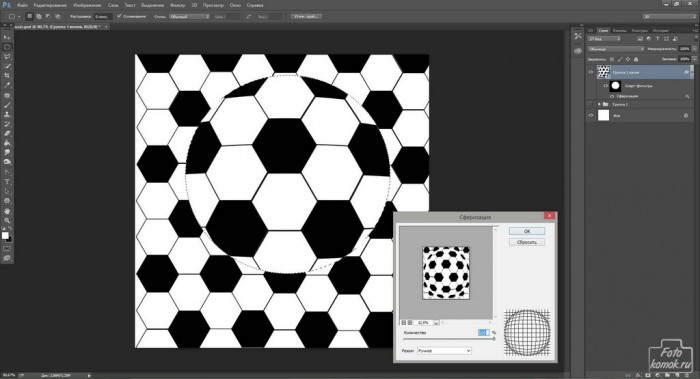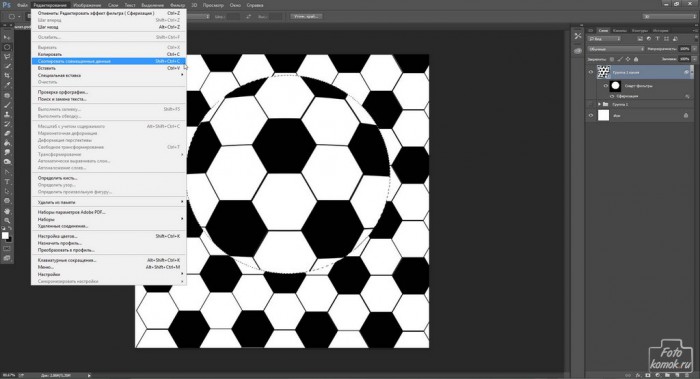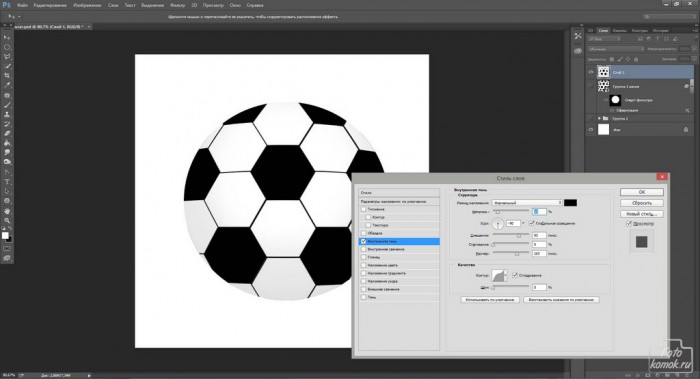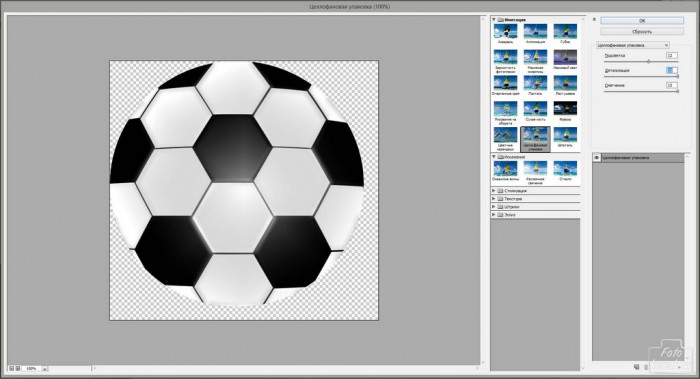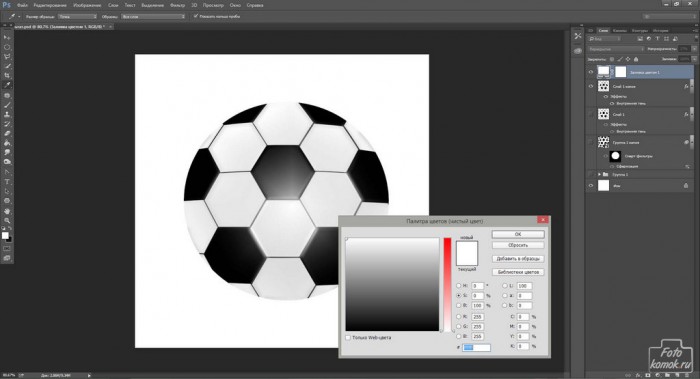Футбольный мяч в программе Фотошоп выполняется при помощи создания соответствующей текстуры. Создаем новый файл и создаем первый элемент текстуры при помощи инструмента «Многоугольник».
На панели настроек инструмента устанавливаем количество сторон.
Рисуем многоугольник. Удерживая нажатой клавишу Shift провести мышью и перекрутить так, чтобы многоугольник расположился подходящим образом.
Создаем дубликат слоя.
Применяем «Стиль слоя».Снижаем непрозрачность заливки, если фон белого цвета. Выставляем обводку.
Создаем дубликаты слоев.
Далее необходимо дублировать белые многоугольники и выстраивать их по кругу возле черного.
В окне слоев выделяем все слои, которые формировали текстуру и объединяем в группу. Группу превращаем в смарт-объект.
Инструментом «Овальная область» выделяем круг и искажаем его.
Не снимая выделения, копируем выделенную часть.
К полученному слою применяем «Стиль слоя», создаем объем.
Применяем фильтр «Целлофановая упаковка»: вкладка «Фильтр».
Создаем корректирующий слой «Цвет», выбираем белый цвет. Изменяем режим наложения на «Перекрытие».
Добавляем внизу тень.
РЕЗУЛЬТАТ